Разрешить установку из неизвестных источников
Если вы устанавливаете приложение не из Google Play, а используя апк-файлы для андроид, скачанным с другого ресурса, установка может прерваться. На экране появляется надпись, сообщающая о блокировке установки файлов, скачанных из неизвестных системе Android источников.
Система блокирует установку в целях безопасности, чтобы защитить устройство от действия вредоносного кода, который может содержаться в файле. Если вы уверены в безопасности данных и все равно намерены установить приложение, потребуется разрешение на установку. Порядок действий по изменению настроек безопасности будет отличаться для Андроида 8-ой версии и старше от более младших версий. Подробно разберем оба случая.
На современных версиях Андроид разрешение запуска APK файлов, полученных из неизвестных источников, можно настроить отдельно для каждого приложения.
Для этого необходимо проделать следующие действия:
- Зайти в «Настройки».
- Открыть «Приложения и уведомления».
- Необходимо открыть пункт «Дополнительно».
- Выбрать «Специальный доступ».
- Выбрать пункт «Установка неизвестных приложений».
- Определить приложение, которому разрешается загружать APK.
- Когда будет запрос, то понадобится активировать ползунок «Разрешить установку…».
Если вы работает на устройстве Самсунг, то последовательность действий будет немного отличаться. Потребуется:
- Зайти в «Настройки».
- Открыть пункт «Приложения».
- Нажать на три точки — они расположены справа сверху.
- Следует выбрать «Особый доступ», а затем «Установка неизвестных приложений».
- Определить приложение, которому разрешается загружать файлы APK.
- Когда появится запрос, то надо будет активировать «Разрешить установку…».

- Открыть «Настройки».
- Открыть пункт «Безопасность».
- Выбрать «Администраторы устройства».
- Активировать ползунок «Неизвестные источники».
Следует помнить, что распаковка данных, полученных из неизвестных источников, может нанести ущерб Андроид-устройству. Поэтому методом стоит пользоваться в крайнем случае, когда нет других вариантов.
А лучше всего устанавливать приложения только из Play Market — это гарантирует, что приложение не содержит вредоносного кода и абсолютно безопасно для вашего смартфона или планшета. Но если пришлось скачать приложение, то перед тем как открыть апк полезно будет использовать антивирусы, которые могут проконтролировать код на наличие вредоносных вложений.
Возможные проблемы
В целом, ручная установка приложений не вызывает сложностей даже у новых пользователей. Однако некоторые проблемы могут возникать далеко не только по вине владельца смартфона. К примеру, многие люди жалуются на то, что при установке стандартными средствами APK не запускается. Основная причина возникновения проблемы – запрет на непроверенные источники, который нужно снять через настройки гаджета.
Однако причина ошибки может быть иной. В частности, проблемы с запуском APK нередко возникают из-за того, что файл был загружен не до конца. Кроме того, нельзя исключать вероятность повреждения самого APK. В любом случае, рекомендуется скачать файл заново и повторить установку.
Особенности apk, о которых нужно знать заранее
В виде apk-файла могут распространяться приложения от любых разработчиков. Речь об установочном файле, по аналогии с exe-файлом в Windows. В нем содержится все необходимое для того, чтобы игру можно было запустить на устройстве. Для некоторых программ скачивание в формате apk является единственным вариантом. По той простой причине, что они не соответствуют требованиям Play Маркета. Например, загрузчики видео с YouTube, сервис блокирует, так как Google принадлежит YouTube, и они блокируют скачивание. Сюда подпадают и другие «серые» приложения, которые нарушают правила или даже закон (к примеру, об авторском праве).
Важные моменты об apk:
При установке из apk вы больше рискуете, чем при скачивании с магазина приложений. Некоторая защита на устройстве присутствует, но шанс словить вирус намного выше
Важно пользоваться проверенными веб-ресурсами. Лучшие бесплатные источники для скачивания мы уже описывали в нашей тематической публикации.
По умолчанию в системе отключена установка apk-файлов из сторонних источников
Нужно включить режим «Из неизвестных источников».
Важно проверять минимальные требования приложения. На сайтах обычно пишут минимальную версию операционной системы.
Многие приложения модифицированные. Это целая ниша, где пользователи редактируют apk-файлы игр или приложений, что-то добавляя или убирая. Чаще всего речь про: удаление рекламы, разблокировку платных возможностей, взлом на ценные ресурсы.
Способ средней сложности
Если у вас нет доступа в интернет или по какой-то другой причине вы не можете использовать браузер, есть возможность установить приложение с настольного компьютера.
С помощью браузера на компьютер скачайте APK. Затем подключите смартфон к компьютеру и скопируйте на него файл. Если раньше вы никогда не делали этого, нужно будет включить отладку по USB.
Для этого выберите «Настройки», прокрутите вниз до пункта «Об устройстве» и семь раз нажмите «Номер сборки». Это откроет вам скрытое меню разработчика. Вернитесь в «Настройки», выберите «Параметры разработчика» и нажмите «Отладка по USB». Установите флажок напротив пункта «Отладка по USB».
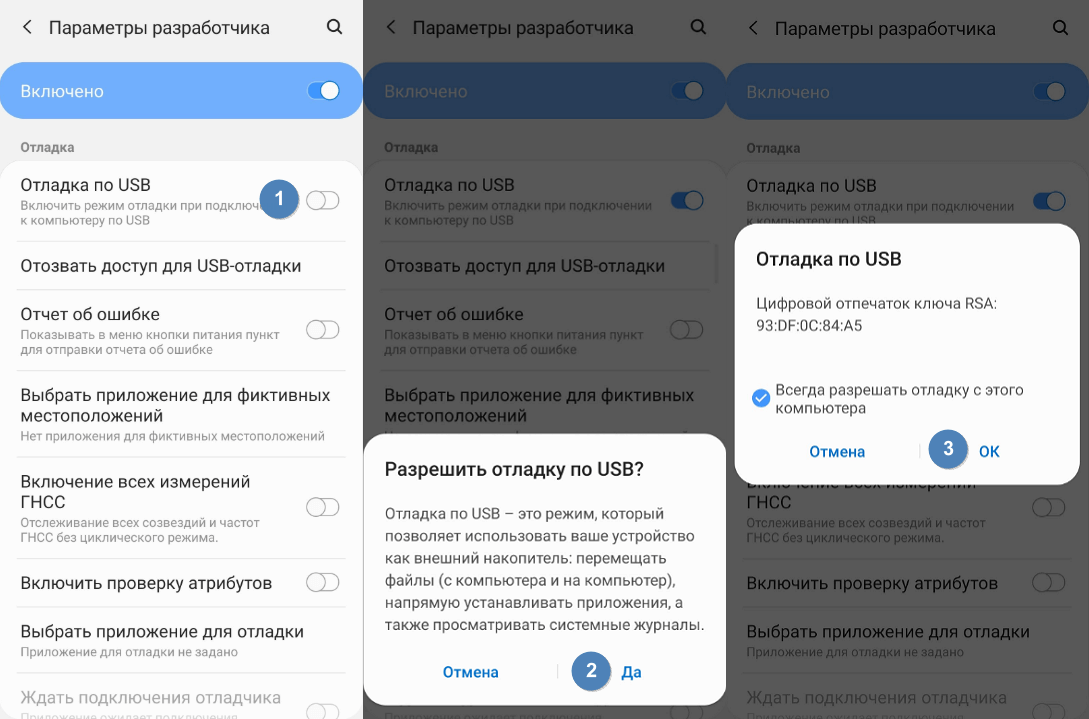
Теперь вы можете подключить смартфон к компьютеру при помощи USB-кабеля. Устройство должно определиться так же, как карта памяти или флешка. Переместите файл, скачанный с сайта, на смартфон. Вот что нужно сделать для этого:
- Найдите нужный файл на компьютере.
- Кликните по нему правой кнопкой мышки и выберите пункт «Копировать».
- Найдите на ПК смартфон, который отображается как съемный диск.
- Откройте его и найдите папку /sdcard/download.
- Скопируйте APK в эту папку.
После завершения копирования используйте менеджер файлов на смартфоне, чтобы найти его и запустить.
Если у вас нет USB-кабеля, можно установить WiFi FTP-Server из Google Play, а затем использовать FTP-клиент на компьютере для переноса файла. Но это более сложный вариант, USB-кабель обычно легче найти.
Для чего используются APK-файлы?
Файлы APK позволяют устанавливать приложения на телефон Android. Они аналогичны файлам APPX, используемым для установки приложений Магазина в Windows, а также соответствующим файлам пакетов на других платформах. Когда вы открываете APK на своем устройстве, он содержит инструкции по установке приложения на ваш телефон и предоставляет информацию о самом пакете на ваше устройство.
Обычно, когда вы заходите в Google Play, чтобы загрузить или обновить приложение, магазин автоматически устанавливает для вас APK. Таким образом, Play Store также действует как менеджер пакетов — инструмент для простой установки, обновления и удаления программного обеспечения на устройстве.
Однако из-за открытой природы Android Google Play — не единственный способ найти и установить APK. Можно легко получить APK-файл из другого места, переместить его на свое устройство и установить вручную. Узнайте, как загружать приложения на Android, чтобы получить полное руководство.
Что такое APK-файл?
Термин APK означает Пакет приложений для Android (иногда пакет Android или пакет приложений Android). Это формат файла, который Android использует для распространения и установки приложений. В результате файлы APK содержат все элементы, необходимые приложению для правильной установки на вашем устройстве.
Файл APK — это сжатый файл, что означает, что он содержит несколько файлов, а также некоторые метаданные о них. Вы, вероятно, знакомы с другими типами сжатых файлов, такими как ZIP и RAR.

Как правило, сжатые файлы (например, ZIP) используются для объединения нескольких файлов в один, чтобы сделать их более переносимыми или сжать их для экономии места. Когда zip-файл используется для распространения приложений, он называется пакетом приложения.
Как оказалось, файлы APK представляют собой другой формат файлового формата JAR (Java Archive), поскольку многие компоненты Android созданы с использованием Java. Все файлы APK по сути являются файлами ZIP, но они должны содержать дополнительную информацию для правильной работы в качестве файла APK.
Таким образом, все файлы APK являются файлами ZIP, но не все файлы ZIP являются файлами APK. Если вам интересно, вы можете открыть файл APK и посмотреть, что внутри. Вам нужно использовать только один из Лучшие приложения для извлечения файлов , например 7-Zip, чтобы открыть его, как любой старый ZIP-файл.
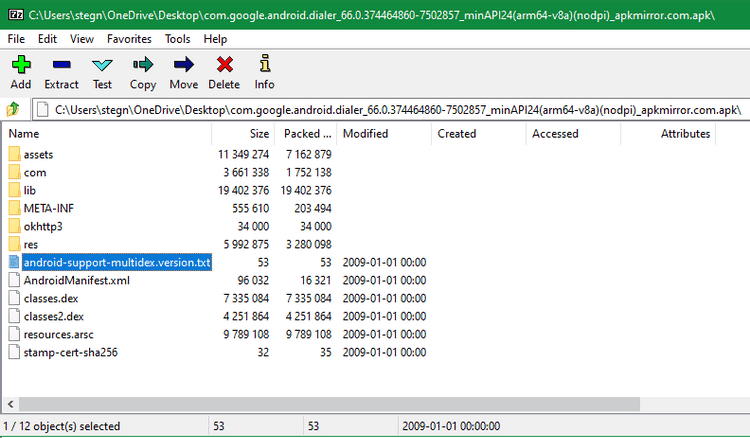
Как установить APK-файл на Android
Самый простой и надежный способ установки — использование Google Play. Чтобы инсталлировать приложение в Google Play, достаточно ввести в поисковую строку название, а затем из получившегося списка выбрать нужную ссылку и перейти на страницу приложения. Здесь следует нажать копку «Установить». Затем последует запрос на предоставление программе разрешений — их необходимо выдать — и начнется загрузка. После ее завершения Андроид автоматически установит приложение.
Иногда вариант с Google Play недоступен или по каким-то другим причинам не может быть использован. Приходится устанавливать программу другим способом. Здесь-то и пригодится файл с расширением .apk. Используя его, можно инсталлировать любое подходящее приложение в обход стандартного метода установки. Однако при таком способе существует ряд особенностей работы, о которых расскажем дальше.
Для чего нужны приложения в APKS
Также существуют приложения APKS. Это еще один формат установочного пакета, который содержит в себе несколько APK. Таким образом, скачав APKS и открыв его, вы сможете инсталлировать не одно, а сразу 2, 3, а то и 4 приложения.

APKS — еще один формат, с которым у Android возникают проблемы
Все вышесказанное не означает, что XAPK обязательно содержит в себе кэш, а APKS — несколько приложений. Это лишь дополнительные возможности пакета. Использовать их или нет — решает человек, собирающий установочный файл. Обычным же людям приходится иметь дело с кучей проблем, которые не позволяют открыть подобные файлы. Но сейчас вы раз и навсегда запомните, как установить APKS и XAPK.
Для чего используется Android latest apk?
Формат APK (Android Application Package) является основным файлом установки приложений на операционной системе Android. Данный файл содержит в себе программу и все необходимые для ее работоспособности компоненты.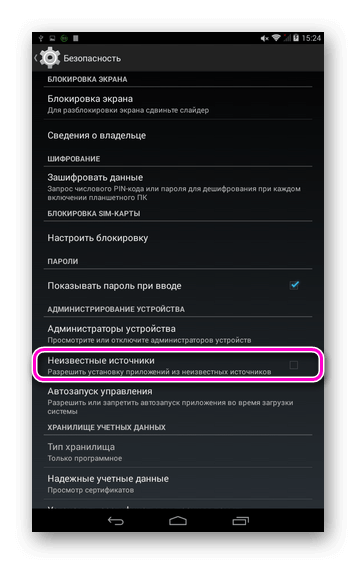
Android latest apk – это последняя версия приложения, которая доступна в формате APK. Особенностью этого формата является возможность установки приложения без использования Google Play Store, что очень удобно в случае отсутствия доступа к интернету или к магазину приложений.
Для установки приложения в формате APK, нужно скачать архив с данным файлом, после чего разархивировать его и произвести установку
Важно отметить, что данный процесс может быть опасен, поскольку файлы могут содержать вирусы или прочее вредоносное ПО
Преимущества использования Android latest apk заключаются в возможности получить самую последнюю версию приложения, не дожидаясь обновления в магазине приложений. Кроме того, файлы в формате APK можно скачивать и устанавливать на устройства, не имеющие доступа к Google Play Store, что позволяет расширить возможности использования устройства.
Как создаются APK файлы?
Когда разработчик создает приложение для Android, он, скорее всего, использует Android Studio, официальный инструмент разработки под Android. Когда приложение готово к выпуску, Android Studio компилирует его, а затем собирает в один пакет — APK.
APK могут называться как угодно, но как правило, они должны иметь расширение файла .apk, чтобы ОС знали, как их воспринимать. Когда вы загружаете APK, вы обычно обнаруживаете, что они имеют следующие имена файлов:
Это версия имени APK (сокращенная) для приложения «Телефон» от Google. Вы можете заметить, что полное имя приложения совпадает с именем файла в URL его страницы в Google Play:
Цифры в конце обозначают текущую версию, которая может быть довольно детальной, так как такие крупные приложения, как это, постоянно обновляются.
Откуда лучше скачивать APK-файлы на Android?
APKMirror Installer — универсальная программа для установки приложений
Если вы не хотите распыляться на несколько программ, то можете ограничиться приложением APKMirror Installer. Пока оно находится в стадии бета-тестирования, но уже сейчас позволяет не только установить XAPK илм APKS, но и открыть APKM — еще один формат пакета.
Программа работает так же, как и утилиты для APKS и XAPK. То есть сначала вам нужно предоставить доступ к хранилищу, выбрать файл пакета и разрешить установку из неизвестных источников. После этого APKMirror Installer сделает все за вас.

APKMirror Installer распознает все известные форматы
Хотя приложение распознает самые разные форматы от XAPK до APKM, помните, что оно находится в стадии тестирования. Следовательно, в некоторых сценариях программа ведет себя не так стабильно, как Split APKS Installer или XAPK Installer.
Чем отличается App от APK
App — это сокращение от «приложение» на андроид. Под этим термином обычно подразумевается готовый продукт, который был разработан и оптимизирован для конечного пользователя. Приложение может быть загружено из магазина приложений или скачано с сайта разработчика.
APK — это сборка, содержащая в себе все необходимые файлы, ресурсы и код, которые необходимы для установки и запуска приложения на устройстве Android. APK файлы могут быть распространены пользователями напрямую без участия магазина приложений, но предварительно необходимо разрешить загрузку неизвестных каскадных файлов.
Таким образом, основной отличительной особенностью App от APK является то, что первое — это продукт, а второе — это файл, необходимый для установки приложения.
Важно заметить, что в некоторых случаях, разработчик может использовать термины App и APK взаимозаменяемо, так как некоторые приложения могут быть загружены только в виде APK файла, не содержащегося в магазине приложений
Где взять APK?
Самым обширным источником APK-файлов является маркет Google Play, который по умолчанию установлен в каждое Android-устройство. Но площадка не дает возможности скачать их отдельно, а сразу производит установку. При загрузке приложений через Google Play происходит автоматическая разархивация APK, и пользователю не нужно искать этот файл на устройстве и запускать его.

Что получить непосредственно файл в формате APK, можно использовать специальные ресурсы и источники APK-приложений в интернете. В этом случае нет гарантии, что при установке приложений из подобных источников устройство не пострадает. Для скачивания и установки APK нужно пользоваться проверенными ресурсами, например, 4PDA или Trashbox.
Что такое файл APK и зачем его устанавливать
APK — это особый формат файлов и одновременно расширение, которое используется в операционной системе андроид для установочных файлов. Расшифровка его такова: Android Package Kit. Ближайшую аналогию можно привести с файлами формата EXE, предназначенными для запуска и установки программ или игр на ОС Windows.
APK нужен для установки приложений на Android
APK содержит в себе набор компонентов, которые способны установиться в одно полноценное приложение. Несмотря на свое название, АПК может запускаться не только на андроид, но и на ОС Windows, MacOS или Linux. Возможно это благодаря специальным программам, которые позволяют разархивировать файл и извлечь из него отдельные файлы кода или картинки, используемые в приложении.
Файлы с расширением *.APK нужны для быстрой и автоматической установки приложений на устройства под управлением ОС андроид. Более того, они могут принести много пользы при их изучении другими разработчиками. Файл может быть открыт через специальный архиватор-декомпилятор на компьютере и даже на мобильнике. Это позволит вынуть из него часть кода, фотографии, оформление интерфейса, которое можно дорабатывать и редактировать.
К сведению! Когда происходит запуск APK-файла, система начинает поочередно извлекать все компоненты, которые включены в архив: файл кода *.DEX, используемые ресурсы, библиотеки, документ манифеста и прочие активы. Если же пользоваться специальными архиваторами, то все эти данные доступны по отдельности.
Установка может осуществляться не только через сам телефон
Установка ПО
Android latest apk – определение
Особенность .apk файлов состоит в том, что они обладают уникальной идентификационной информацией о приложении, такой как имя, версия и рейтинг. Возможность скачивания установочных пакетов в формате .apk позволяет пользователям устанавливать приложения без привязки к магазину приложений Google Play.
Для того чтобы установить приложение из файла .apk, необходимо загрузить его на устройство Android и открыть файл на устройстве, либо же использовать специализированные приложения для установки .apk файлов, такие как ARK, ARKA или Lya.
.apk файлы обычно выпускаются приложениями вместе с полным набором файлов и ресурсов, необходимых программе для правильной работы, а также с информацией о связях и разрешениях, необходимых для работы приложения.
Установка файлов АРК на Андроид-устройство через компьютер
Согласитесь, поиск нужных программ, их скачивание на смартфон и планшет не очень удобно на маленьком экране с сенсорной клавиатурой. Нужные АРК файлы проще вначале загрузить на ПК или ноутбук, затем перенести на мобильный девайс Андроид. Для этого произведите предварительные настройки в системе.
- В «Настройках» откройте раздел «Система» → «О телефоне». Несколько раз тапните по надписи «Номер сборки». Может понадобиться ввести пароль разблокировки.
- Теперь в меню «Система» появилась новая строка «Для разработчиков». Перейдите в специальное меню управления расширенным функционалом ОС Андроид. Будьте внимательны с настройками, их изменение влияет на общее функционирование системы и приложений.
- Найдите соответствующий пункт «Отладка по USB» и передвиньте ползунок для активации режима. Теперь ваше устройство Андроид при подключении к компьютеру по кабелю будет доступно для обмена файлами.
- Подключите смартфон к ПК или ноутбуку. В момент подключения система может запросить дополнительную настройку вариантов обмена данными. Выберите пункт «Передача файлов».
- Переместите ранее сохраненный файл АРК через «Проводник» Виндовс на мобильное устройство.
- Затем запустите установку приложения на смартфоне в Менеджере файлов и следуйте инструкции по установке.
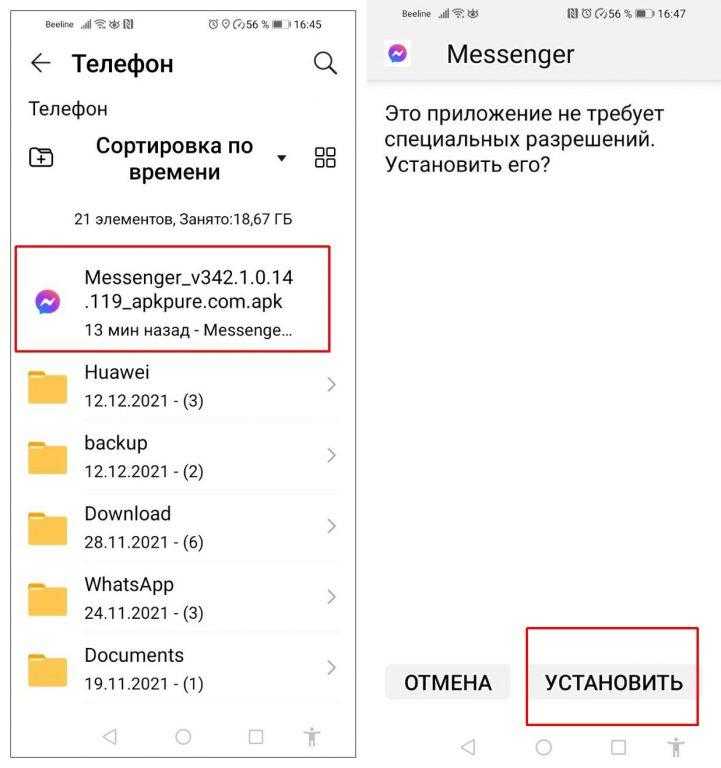
Небольшой лайфхак: любой файл можно перекинуть с компьютера на смартфон или планшет через мессенджер без прямого подключения гаджета по USB-кабелю. Я для этого использую Телеграм, отправляя нужное вложение в «Избранное».

Посмотреть содержимое файла APK
APK-файл имеет формат, аналогичный ZIP-файлу, и может быть открыт с помощью приложений, которые могут открывать ZIP-файлы. Примеры таких приложений включают WinRAR, WinZIP, 7-Zip.
Если вы извлечёте данные из файла APK с помощью приложения для разархивирования, вы можете увидеть отдельные файлы из пакета APK с помощью приложений, подходящих для просмотра этого конкретного типа файлов.
Базовая структура файла APK
META-INF – это папка, содержащая метаданные о составе файла APK. Эта папка обычно содержит файлы MANIFEST.MF, CERT.RSA и CERT.SF.
MANIFEST.MF – это файл, который содержит основные данные о приложении. Эти данные потребляются рабочей системой Android. Помимо прочего, в нём содержатся: имя пакета приложения, полномочия требуемые приложением от системы, основные характеристики продукта и оборудования, требуемые приложением, и возможности приложения.
Компилированный код приложения помещается в папку «lib». Эта папка может содержать множество подпапок, каждая из которых будет иметь код для конкретных архитектур оборудования.
Ниже приведен список поддерживаемых папок:
- armeabi: код для процессоров на базе ARM
- armeabi-v7a: код для процессоров ARMv7 или выше
- arm64-v8a: код для процессоров ARMv8 arm64 или выше
- x86: код для процессоров x86
- x86_64: код для процессоров x86_64
- mips: код для процессоров MIPS
Base APK Download (Latest Version)
Keeping backup of our personal data has become our habit and it’s quite necessary as well. However, these backup files are stored in a separate folder by the backup application and you can see all these backup files with a single app called the base app.
The Base APK is one of the most popular among the latest backup file readers. So today I’m going to share my complete review of this app and will also drop a download link for the APK. So if you want to know more about the app then just stay tuned.
What is Base APK?
Base APK is a third-party android application that shows all your backup files, third-party applications, system apps, and data usage. You can also sort these files according to their data usage patterns.
You can even restore your deleted files from the base APK online. Also, you can restore the deleted temporary files and system data from the device with the help of this application.
With the quick search option of base APK, you can simply find your desired files by just typing the initials of your file. Also, the app can file in every format like PDF or XlS so you don’t need to install any third-party reader app.
App specification
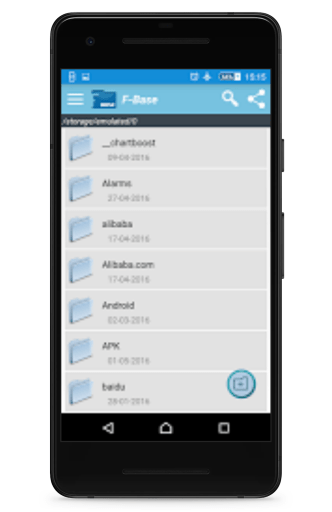

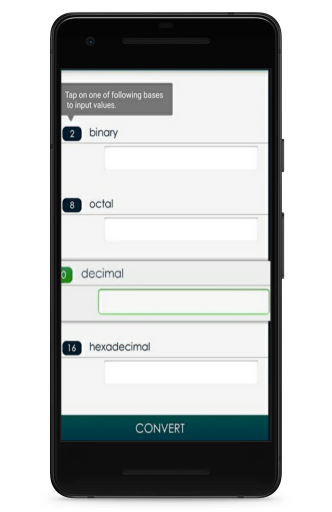
- Does Base APP support iOS?
Yes, the app supports both android and iOS devices.
- Is it safe to install the Base APP online on your phone?
Yes, the app is safe to install.
Conclusion
Download a single app for all kinds of backup files called base APK. The app is free to install and use and in addition to this, it is also free from bugs and viruses and thus safe to use. So try out this amazing app today.
How much did you like the app? Comment your thoughts in the section below. Also, make sure to subscribe to the notifications for daily updates from our website.
Как проверить файл apk на вирусы перед установкой

- Первый способ – это сканирование антивирусом на смартфоне Xiaomi. Проверка апк файлов на вирусы делается следующим образом – необходимо после загрузки APK в память телефона запустить встроенный антивирус, который находится в системном приложении «Безопасность». Он достаточно надёжен, но если вы хотите дополнительно убедится в безопасности, рекомендую установить антивирус «Dr.Web Light» из магазина Google Play. Он бесплатный, при этом каждый день обновляет вирусные сигнатуры и работает в фоновом режиме, следя за тем, чтобы на Xiaomi не было вирусов. Ещё одним отличием Dr.Web является возможность быстро проверить один APK, если выбрать опцию «Выборочная проверка» в главном меню приложения. Антивирус просканирует файл и сообщит о наличии или отсутствии угроз.


Второй способ – это использование онлайн-сервисов для анализа файла. Это удобно, если вы не хотите скачивать файл на свой компьютер или не имеете антивируса. Вы можете воспользоваться такими сайтами, как , или . На этих сайтах вы можете загрузить файл apk и получить подробный отчет о его безопасности. Онлайн-сервисы используют разные антивирусные движки для сканирования файла, поэтому вы можете быть уверены в точности результата.
Третий способ – это проверка подписи и разрешений файла. Подпись файла – это цифровая подпись разработчика, которая гарантирует подлинность и целостность файла. Разрешения файла – это действия, которые файл может выполнять на вашем телефоне, например: доступ к камере, контактам, интернету и т.д. Вы можете проверить подпись и разрешения файла с помощью специальных приложений, таких как APK Analyzer или APK Editor. Эти приложения позволяют вам просмотреть информацию о файле и определить, является ли он доверенным или подозрительным.
Кроме того, мы рекомендуем вам выбирать надежные источники для скачивания файлов apk. Лучше всего скачивать файлы с официальных сайтов разработчиков, проверенных маркетплейсов, известных форумов и т.д. Так вы сможете избежать подделок, модификаций и зараженных файлов.
Надеемся, что эта информация поможет вам проверить apk на вирусы перед установкой на телефон Xiaomi. Будьте бдительны и защищайте свое устройство от вредоносного ПО!
Как удалить вирус из файла apk или приложения

Один из самых простых и эффективных способов – это деинсталляция зараженного приложения через настройки телефона. Для этого нужно зайти в раздел «Приложения» – «Все приложения», найти подозрительное приложение и нажать на кнопку «Удалить».


воспользоваться специальными утилитами для очистки системы от вирусовDr.WebKaspersky
В крайнем случае, если ничего не помогает, то можно сбросить настройки телефона до заводских значений. Это удалит все данные с вашего телефона, включая вирусы, но также и все ваши файлы, контакты, сообщения и т.д.
Поэтому перед этим рекомендуется сделать резервную копию важной информации. Для сброса настроек нужно зайти в раздел «О телефоне» – «Сброс настроек» – «Стереть все данные» и следовать подсказкам на экране
Для сброса настроек нужно зайти в раздел «О телефоне» – «Сброс настроек» – «Стереть все данные» и следовать подсказкам на экране.


- Обновляйте систему и антивирус на вашем телефоне регулярно, чтобы иметь самую актуальную защиту от новых угроз.
- Включите защиту от установки из неизвестных источников в настройках телефона, чтобы не допустить установки приложений из ненадежных мест.
- Избегайте подозрительных ссылок и файлов, которые могут приходить по электронной почте, SMS, мессенджерам или социальным сетям. Не открывайте и не скачивайте ничего, если вы не уверены в его безопасности.
- Проверяйте файлы apk на вирусы перед установкой при помощи онлайн-сервисов, например: VirusTotal, MetaDefender, NViso ApkScan и т.д. Для этого нужно загрузить файл apk на сайт сервиса и дождаться результатов анализа.
Метки: apk, антивирус, вирус, онлайн, приложение, проверка
Об авторе: MiMaster
Привет, меня зовут Тимур. Я с детства увлекался компьютерами и IT-Индустрией, мне это нравится, это моя страсть. Последние несколько лет глубоко увлёкся компанией Xiaomi: идеологией, техникой и уникальным подходом к взрывному росту бизнеса. Владею многими гаджетами Xiaomi и делюсь опытом их использования, но главное — решением проблем и казусов, возникающих при неожиданных обстоятельствах, на страницах сайта mi-check.ru
Что такое Base.APK?
Возможно, вы встречали на своем телефоне файл под названием base.apk и задавались вопросом, что он делает. Вы сможете увидеть эти файлы base.apk, только если у вас есть доступ к Разрешения root на вашем телефоне, так как они находятся в защищенных системных папках.
Это файл, который вы найдете в каждой папке приложения. Он содержит APK-файл, который вы загрузили из Google Play и который использовался для первоначальной установки приложения. Если вы сравните размер файла с размером файла, указанным на странице приложения в Play Store, значения должны совпадать.
Приложения для резервного копирования APK-файлов могут использовать его для создания копий приложений, установленных на вашем телефоне. При желании вы также можете скопировать эти файлы вручную в другое место для собственного использования. Но это не обязательно Чтобы сделать резервную копию вашего устройства Android Так что, если у вас нет root-прав, вам не стоит беспокоиться об этих файлах.
Как открывать APK-файлы
Что общего у магазинов приложений
Приложения в Google Play и App Store разделены на категории, чтобы проще было искать то, что вам нужно. В отдельный раздел вынесены игры. Среди популярных категорий – «Видеоплееры и редакторы», «Здоровье и фитнес», «Музыка и аудио», «Путешествия». Всего их несколько десятков. Есть так же разделы «Лучшее» и «Выбор редакции», в которых собраны самые популярные приложения и интересные новинки.
Найти нужное вам приложение можно, набрав его название в поисковой строке. Даже если вы не знаете названия, достаточно написать в поисковой строке. Например, «рецепты на каждый день» или «новости», и магазин предложит список приложений, соответствующих запросу.
Приложения могут быть как бесплатными, так и платными. Есть еще одна категория – приложения, которые содержат платный контент. Это значит, что вы можете скачать программу бесплатно, но, чтобы получить доступ ко всем ее возможностям, придется доплатить. Например, в условно бесплатном редакторе фотографий можно обрабатывать снимки, но каждая фотография будет сохраняться со штампом с названием приложения. Чтобы убрать штамп, придется заплатить.
Если перейти на страницу приложения, то вы найдете о нем много полезной информации:
- что оно делает;
- для каких версий операционной системы подходит – есть программы, которые не будут работать на современных или, наоборот, на давно выпущенных мобильных устройствах;
- какой у него рейтинг, сколько раз его скачали;
- какие у него возрастные ограничения;
- сколько места оно занимает в памяти мобильного девайса.
Для установки приложения на смартфон достаточно нажать «Установить». Если по какой-либо причине установка невозможна, вы получите соответствующее сообщение.
Установка APK
Теперь пришло время разобраться, как та или иная программа устанавливается через APK. Выполнить операцию можно двумя способами, как и в случае с инсталляцией через Плей Маркет. Во-первых, стоит обратиться к стандартным средствам смартфона. Но, если обойтись встроенным функционалом не удастся, на помощь придет компьютер с предварительно загруженным пакетом Android Debug Bridge.

Через настройки телефона
Самый простой способ выполнить установку приложения через APK файл – воспользоваться встроенным функционалом телефона. Инструкция будет выглядеть следующим образом:
Запустите браузер.
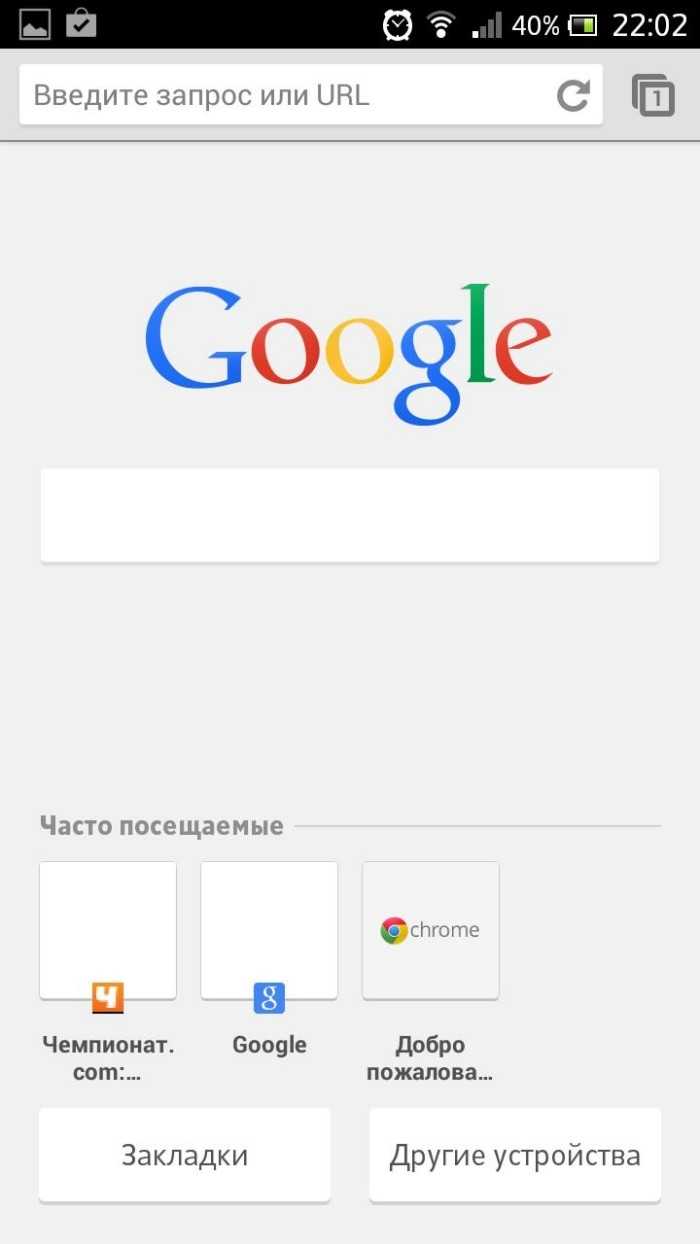
- Через поисковик найдите нужное приложение.
- Загрузите его APK-файл.
- По окончании загрузки откройте APK.
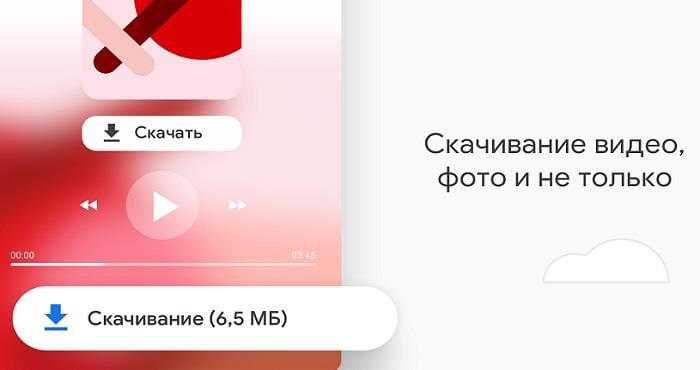
- Выдайте разрешение на установку из неизвестных источников.
- Подтвердите инсталляцию софта.
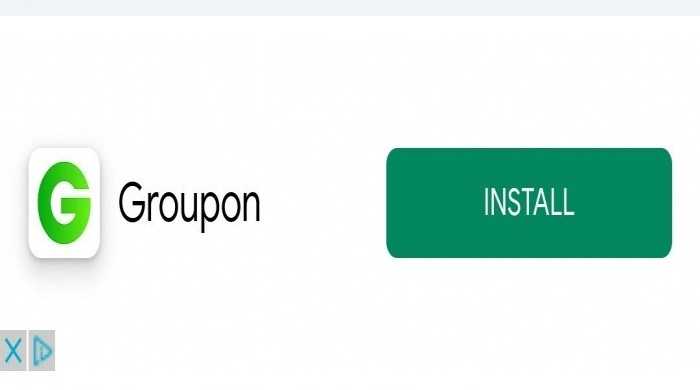
Если файл не открывается, то на вашем смартфоне требуется предварительная выдача разрешений на установку из неизвестных источников по инструкции:
Откройте настройки устройства.
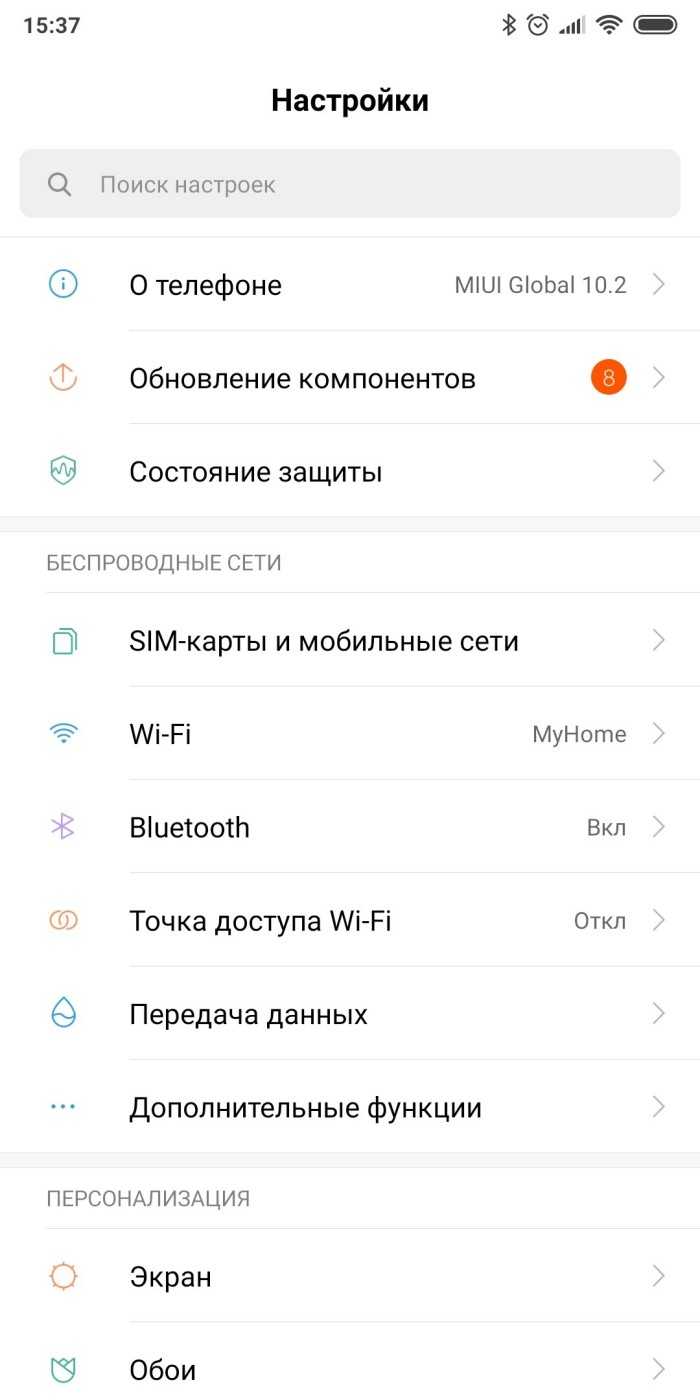
- Перейдите в раздел «Безопасность».
- Поставьте галочку напротив пункта «Неизвестные источники».
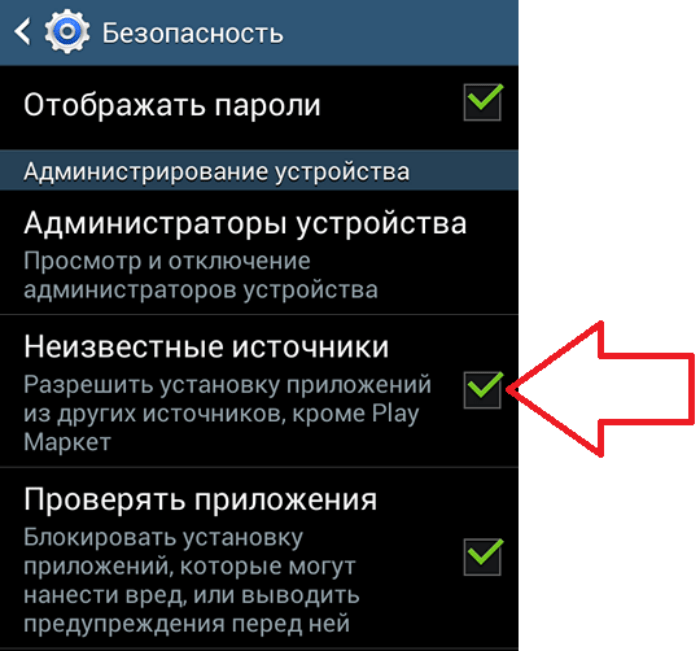
Названия пунктов меню, а также алгоритм действий могут отличаться в зависимости от версии операционной системы и производителя смартфона. Так, на более новых моделях выдача разрешений выдается не через «Безопасность», а через страницу приложения в настройках, которое используется для установки софта.
Так, если вы планируете открыть APK-файл через «Проводник», вам понадобится найти эту прогу в разделе «Приложения» настроек вашего телефона, а во вкладке «Разрешения» поставить галочку напротив пункта «Разрешить установку».
То же самое касается и других похожих программ, позволяющих запустить APK, будь то браузер или сторонний менеджер файлов.
Через ADB
Более сложным вариантом выполнения операции является установка софта через подключение смартфона к компьютеру. Он подойдет для тех случаев, когда оболочка мобильного устройства работает нестабильно, или APK отказывается запускаться. При возникновении подобных проблем действуйте следующим образом:
- Скачайте APK-файл приложения на компьютер.
- Также загрузите на ПК пакет программного обеспечения ADB и распакуйте его.
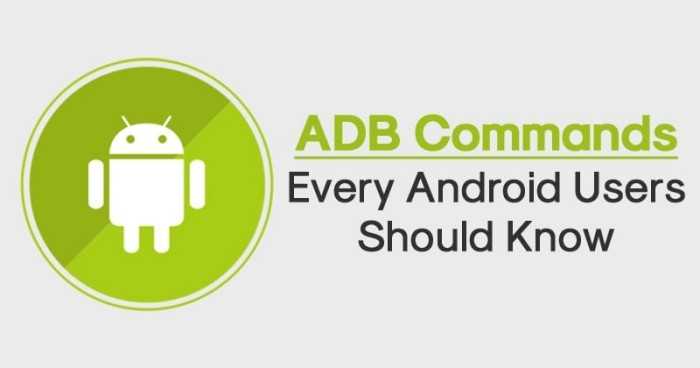
Откройте настройки телефона.

Активируйте функцию «Отладка по USB» в разделе «Для разработчиков». Если такого раздела нет, нужно предварительно включить его отображение, несколько раз кликнув по номеру сборки во вкладке «О телефоне».

Подключите смартфон к ПК, а также разрешите обмен файлами.

- Запустите командную строку на компьютере.
- Обработайте запрос «adb devices».
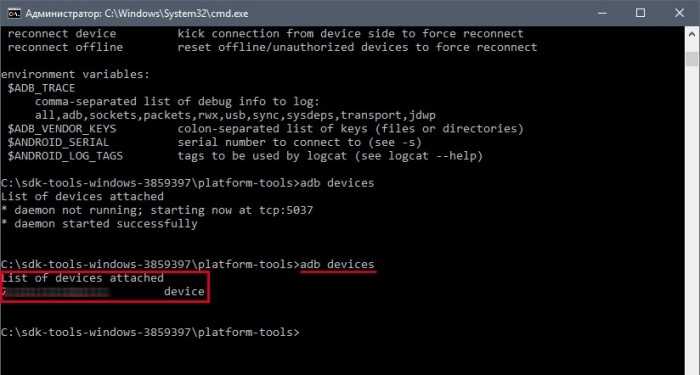
- Откройте папку с ADB на компьютере и скопируйте в нее APK-файл приложения.
- В командной строке обработайте запрос «adb install name.apk», прописав вместо «name» имя файла.
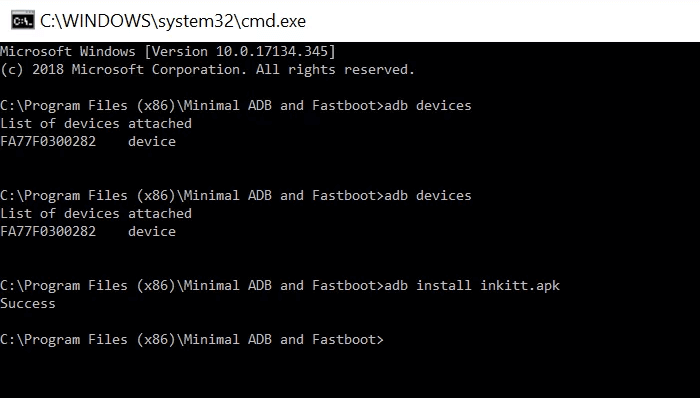
При соблюдении всех требований инструкции вы можете смело отключать смартфон от компьютера. Останется только проверить, появится ли иконка приложения на рабочем столе. Если все прошло успешно, функцию «Отладка по USB» можно отключить, а пакет Android Debug Bridge – удалить.





























